配信用にOBS諸々のソフトを起動する方法
お久しぶりです🙋♂
Twitterのほうでつぶやいた配信用のときにOBSやコメントビュアー、棒読みちゃんを、まとめて起動できる方法を紹介したいと思います。
方法としては起動バッチを作成するだけなので、知ってる人は知っている、ごくごく普通の起動方法
早速、起動バッチの作り方を説明します🙆♂
■配信用起動バッチ作成方法
1.OBSなどの起動したいアプリのショートを作成します。
※OBS、コメントビュアー、棒読みちゃんのショートカットがある場合は読み飛ばしてください。
(1)アプリの保存先を開き、右クリックから「ショートカットの作成」を選択します。

(2)これをOBS、コメントビュアー、棒読みちゃんで行います。
(ほかに起動させたいソフトがあればショートカットを作ってください)
2.OneDriveの下に「haisin_SC」というフォルダを作成します。

3.作成した「haisin_SC」フォルダにショートカットを移動させます。
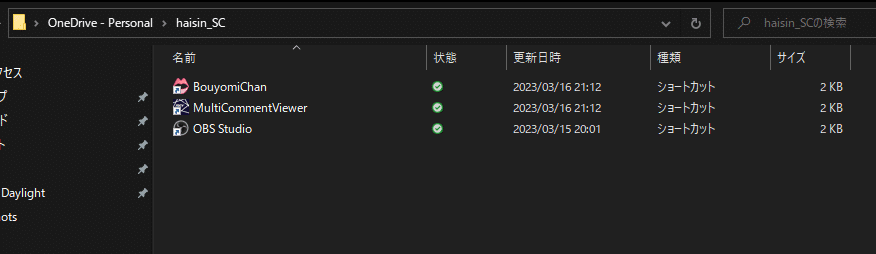
4.デスクトップで右クリック→新規作成→テキストドキュメントを選択します。
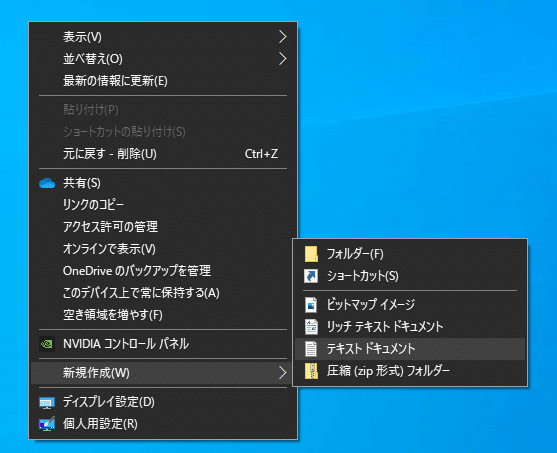
5.以下のコードをコピーしてテキストに貼り付けます。
@echo off
rem OBS Studioを起動
start "" "OBSのパス"
rem MultiCommentViewerを起動
start "" "コメントビュアーのパス"
rem BouyomiChanを起動
start "" "棒読みちゃんのパス"
rem コマンドプロンプトを終了
exit /B 06.〇〇のパスとなっている部分に対応するショートカットのパスを入れます。
※デフォルトでは、OBS、コメントビュアー、棒読みちゃんの3つなので、好みで増減してください。
(1)ショートカットの「プロパティ」を開きます。
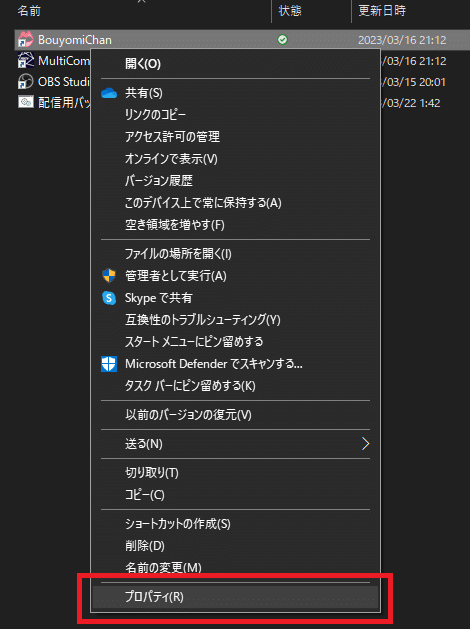
(2)「全般」タブの「場所」を全選択して、「コピー」します。

(3)対応している"〇〇のパス”となっている部分に、貼り付けます。
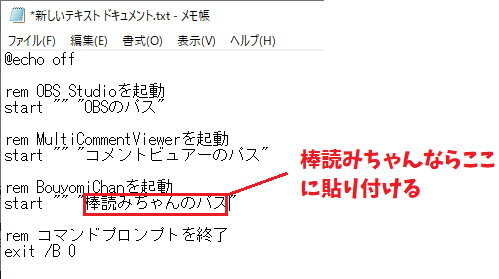
(4)ファイル名をコピーして、先頭に”¥”を付けて、(3)のパスにくっつけて貼り付けます。
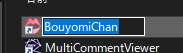
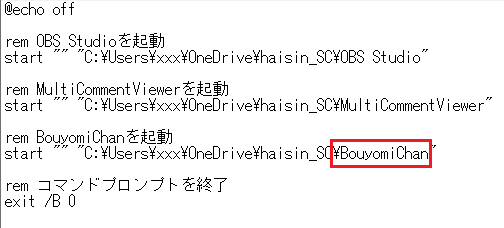
(5)これを”〇〇のパス”と書かれている全部の箇所で行い、完了したら、「上書き保存」をします。
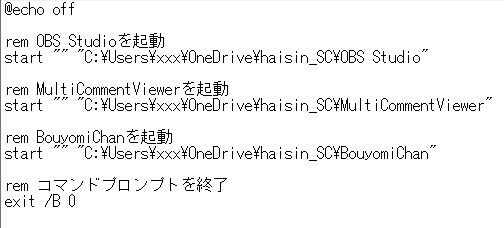
7.エクスプローラーから、右上の「⇩」を押します。
次に「表示」を押して、ファイル名拡張子に「☑」を入れます。

8.ファイル名を「新しいテキストドキュメント.txt」から「配信用バッチ.bat」に変更します。
※「拡張子を変更すると~」は「はい」を押します。


9.作成した「配信用バッチ」を起動すれば、ショートカットを登録したアプリが起動します。
これにて完成!
疑問、質問、感想があればぜひお願いします👌
この記事が気に入ったらサポートをしてみませんか?
